ua标识是一个特殊字符串头,使得服务器能够识别客户使用的操作系统及版本等,然而我们也可以对其进行更改,比如有很多谷歌浏览器用户想要更改ua标识,却不知道要从何下手,针对这个问题,本教程就给大家一下谷歌浏览器ua标识更改步骤供大家参考吧。
 谷歌浏览器稳定版下载 chrome谷歌浏览器官方稳定版
谷歌浏览器稳定版下载 chrome谷歌浏览器官方稳定版
这款chrome谷歌浏览器官方稳定版是一款基于JavaScript V8引擎的快速、安全浏览器,拥有超级简洁的界面,可以给用户们带来最简单的使用体验,让上网浏览网页更加轻松,是一款可让您更快速、轻松且安全地使用网络的浏览器,大家赶紧下载体验看看吧。
具体步骤如下:
1、进入谷歌浏览器点击右上方的三个点进入菜单。

2、随后点击菜单中的更多工具点击“扩展程序”。

3、选择文件夹中准备好的相关文件。

4、双击进行安装,在弹出的窗口点击“添加扩展程序”。

5、之后就能在右上方看到安装好的插件。

6、点击插件按钮就会弹出ua标识窗口,在窗口中出现了可设置ua标识表。

7、点击后就能设置ua标识了。

上述给大家讲解的就是谷歌浏览器如何更改ua标识的详细步骤,有需要的用户们可以按照上面的方法来更改就可以了。
总结以上是真正的电脑专家为你收集整理的谷歌浏览器如何更改ua标识 谷歌浏览器ua标识更改步骤的全部内容,希望文章能够帮你解决所遇到的问题。
如果觉得真正的电脑专家网站内容还不错,欢迎将真正的电脑专家推荐给好友。


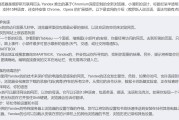

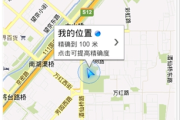
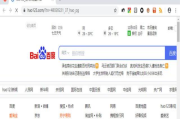




评论列表